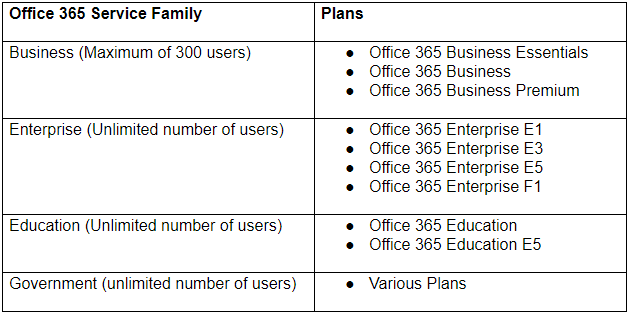మాక్ యొక్క నిర్వచించే లక్షణాలలో ఫాంట్లు చాలాకాలంగా ఉన్నాయి - ఇది మొదట ప్రవేశపెట్టినప్పటి నుండి. అంతేకాకుండా, మాక్ మంచి ఫాంట్ల సేకరణతో వచ్చినప్పటికీ, మీరు మీ ఫాంట్కి క్రొత్త ఫాంట్లను ఇన్స్టాల్ చేయడం ప్రారంభించడానికి చాలా కాలం ముందు మీరు వాటిని కనుగొన్న వెంటనే.
వెబ్ అనేది మీ Mac కోసం తక్కువ-ధర ఫాంట్లతో పాటు ఉచిత గోల్డ్మైన్, మరియు మీకు ఎప్పటికీ ఎక్కువ ఫాంట్లు ఉండవని మేము గట్టిగా నమ్ముతున్నాము. మీరు ఎంచుకోవడానికి వందలాది ఫాంట్లు ఉన్నప్పటికీ పరిపూర్ణతను కనుగొనడం ఎంత సవాలుగా ఉంటుందో మీరు ఆశ్చర్యపోతారు.
ఎక్కువ ఉన్నట్లు మేము కనుగొన్నాము, ఎంపిక చేసుకోవడం కష్టం.
ఫాంట్ల యొక్క విస్తృతమైన సేకరణ అవసరం లేదా కావాలంటే మీరు గ్రాఫిక్స్ ప్రో డిజైనర్ కానవసరం లేదు. అనేక అనుభవశూన్యుడు-స్నేహపూర్వక డెస్క్టాప్ ప్రచురణ కార్యక్రమాలు ఉన్నాయి మరియు క్లిప్ ఆర్ట్తో పాటు ఎక్కువ ఫాంట్లు మీరు ఎంచుకోవాలి, గ్రీటింగ్ కార్డులు, కుటుంబ వార్తాలేఖలు లేదా మీరు పని చేస్తున్న ఏ ప్రాజెక్టునైనా సృష్టించడం సులభం మరియు సరదాగా ఉంటుంది.
Mac లో వర్డ్కు ఫాంట్లను ఇన్స్టాల్ చేస్తోంది

OS X మరియు macOS రెండూ వివిధ ఫార్మాట్లలో ఫాంట్లను ఉపయోగించవచ్చు.
వీటితో సహా:
- టైప్ 1 (పోస్ట్స్క్రిప్ట్)
- ట్రూటైప్ (.ttf)
- ట్రూటైప్ కలెక్షన్ (.ttc)
- ఓపెన్టైప్ (.otf)
- .dfont
- బహుళ మాస్టర్ (OS X 10.2 మరియు తరువాత).
విండోస్ ఫాంట్లుగా వర్ణించబడిన ఈ ఫాంట్లను మీరు తరచుగా చూస్తారు, కాని నిజం ఏమిటంటే, ఈ ఫాంట్లు మీ మ్యాక్లో బాగా పనిచేసే అవకాశం ఉంది, ముఖ్యంగా ఫాంట్లు '.ttf' లో ముగుస్తాయి (అంటే అవి ట్రూటైప్ ఫాంట్లు ).
మీరు ఏదైనా ఫాంట్లను ఇన్స్టాల్ చేయాలని నిర్ణయించుకునే ముందు, మీరు అన్ని ఓపెన్ అనువర్తనాలను విడిచిపెట్టాలని అనుకోవాలి. మీరు ఫాంట్లను ఇన్స్టాల్ చేయాలని నిర్ణయించుకున్నప్పుడు, క్రొత్త ఫాంట్ వనరులను చూడలేని క్రియాశీల అనువర్తనాలు ఉంటాయి మాత్రమే అవి పున ar ప్రారంభించబడే వరకు. అన్ని ఓపెన్ అనువర్తనాలను మూసివేయడం ద్వారా, ఫాంట్ను ఇన్స్టాల్ చేసిన తర్వాత మీరు ప్రారంభించిన ఏదైనా అనువర్తనం క్రొత్త ఫాంట్ను ఉపయోగించగలదని మీకు భరోసా ఉంటుంది.
మీ ఖాతా కోసం మాత్రమే ఫాంట్లను ఎలా ఇన్స్టాల్ చేయాలి
ఈ క్రొత్త డౌన్లోడ్ చేయదగిన ఫాంట్లు మీకు మాత్రమే అందుబాటులో ఉండాలని మీరు కోరుకుంటే, వాటిని మీ వినియోగదారు పేరు / లైబ్రరీ / ఫాంట్ల వద్ద మీ వ్యక్తిగత లైబ్రరీ ఫోల్డర్లో ఇన్స్టాల్ చేయండి. మీ వినియోగదారు పేరును మీ హోమ్ ఫోల్డర్ పేరుతో భర్తీ చేయాలని నిర్ధారించుకోండి.
మీ వ్యక్తిగత లైబ్రరీ ఫోల్డర్ ఉండదని మీరు గమనించవచ్చు. మాకోస్ మరియు పాత OS X ఆపరేటింగ్ సిస్టమ్స్ రెండూ మీ స్వంత లైబ్రరీ ఫోల్డర్ను దాచిపెడతాయి.
అన్ని ఖాతాల కోసం ఫాంట్లను ఎలా ఇన్స్టాల్ చేయాలి

మీ క్రొత్త ఫాంట్లు మీ కంప్యూటర్ను ఉపయోగించుకునే ఎవరికైనా అందుబాటులో ఉండాలని మీరు కోరుకుంటే, వాటిని లైబ్రరీ / ఫాంట్స్ ఫోల్డర్కు లాగండి, ఈ లైబ్రరీ ఫోల్డర్ మీ Mac యొక్క ప్రారంభ డ్రైవ్లో ఉంది.
మీ డెస్క్టాప్లోని స్టార్టప్ డ్రైవ్ చిహ్నాన్ని డబుల్ క్లిక్ చేయడం ద్వారా, మీరు లైబ్రరీ ఫోల్డర్కు ప్రాప్యత పొందవచ్చు. లైబ్రరీ ఫోల్డర్లోకి ఒకసారి, మీరు ఇప్పుడు మీ క్రొత్త ఫాంట్లను ఫాంట్ల ఫోల్డర్కు లాగవచ్చు. ఫాంట్ల ఫోల్డర్లో మార్పులు చేయడానికి మీరు నిర్వాహక పాస్వర్డ్ను సరఫరా చేయాలి.
అన్ని నెట్వర్క్ వినియోగదారుల కోసం ఫాంట్లను ఎలా ఇన్స్టాల్ చేయాలి
మీ క్రొత్త ఫాంట్లు మీ కంప్యూటర్ను ఉపయోగించగల ఎవరికైనా అందుబాటులో ఉండాలని మీరు కోరుకుంటే, వాటిని నెట్వర్క్ / లైబ్రరీ / ఫాంట్స్ ఫోల్డర్కు లాగండి.
దశ 1: ఫాంట్ బుక్తో ఫాంట్లను ఇన్స్టాల్ చేయడం
దశ 2: మాకోస్లో ఫాంట్ బుక్ యొక్క స్క్రీన్ షాట్
దశ 3: ఫాంట్ బుక్ అనేది Mac తో వచ్చే అప్లికేషన్ మరియు ఈ అనువర్తనం మీ ఫాంట్లను నిర్వహించే విధానాన్ని సులభతరం చేస్తుంది. ఇన్స్టాల్ చేయడం, అన్ఇన్స్టాల్ చేయడం, చూడటం, అలాగే వాటిని నిర్వహించడం వంటివి ఇందులో ఉన్నాయి.
ఉపయోగించడం యొక్క ముఖ్యమైన ప్రయోజనాల్లో ఒకటి ఫాంట్ బుక్ క్రొత్త ఫాంట్ను ఇన్స్టాల్ చేయడం అంటే, ఫాంట్ను ఇన్స్టాల్ చేసే ముందు దాన్ని ధృవీకరిస్తుంది. ఫైల్లో ఏమైనా సమస్యలు ఉన్నాయా లేదా ఇతర ఫాంట్లతో ఏదైనా విభేదాలు ఉన్నాయా అని తెలుసుకోవడానికి ఇది మిమ్మల్ని అనుమతిస్తుంది.
ఫాంట్లను పరిదృశ్యం చేస్తోంది
ఫాంట్ మెను విభాగంలో ఫాంట్ల ప్రివ్యూలను ప్రదర్శించడానికి చాలా అనువర్తనాలు మిమ్మల్ని అనుమతిస్తాయి. పరిదృశ్యం విభాగం ఫాంట్ పేరుకు పరిమితం చేయబడింది, కాబట్టి మీరు అందుబాటులో ఉన్న అన్ని అక్షరాలతో పాటు సంఖ్యలను చూడవలసిన అవసరం లేదు.
మీరు చేయాల్సిందల్లా ఫాంట్ పుస్తకాన్ని ప్రారంభించండి, ఆపై దాన్ని ఎంచుకోవడానికి లక్ష్య ఫాంట్ను క్లిక్ చేయండి. డిఫాల్ట్ ప్రివ్యూ ఫాంట్ యొక్క అక్షరాలతో పాటు సంఖ్యలను ప్రదర్శిస్తుంది. ప్రదర్శన పరిమాణాన్ని తగ్గించడానికి లేదా విస్తరించడానికి మీరు విండో యొక్క కుడి వైపున ఉన్న స్లైడర్ను కూడా ఉపయోగించవచ్చు.
మీరు ఫాంట్లో లభించే ప్రత్యేక అక్షరాలను చూడాలనుకుంటే, ప్రివ్యూ మెను క్లిక్ చేసి, కచేరీలను ఎంచుకోండి.
మీరు ఫాంట్ను పరిదృశ్యం చేసిన ప్రతిసారీ అనుకూల పదబంధాన్ని లేదా అక్షరాల సమూహాన్ని ఉపయోగించాలనుకుంటే, మీరు చేయాల్సిందల్లా ప్రివ్యూ మెను క్లిక్ చేసి కస్టమ్ను ఎంచుకోండి. ఆ తరువాత ప్రదర్శన విండోలో అక్షరాలు లేదా పదబంధాన్ని టైప్ చేయండి. మీరు ఇష్టానుసారం ప్రివ్యూ, కచేరీ మరియు అనుకూల వీక్షణల మధ్య మారగలరు.
ప్లగిన్ చేసిన స్పీకర్లను కంప్యూటర్ గుర్తించదు
Mac లో ఫాంట్లను అన్ఇన్స్టాల్ చేయడం ఎలా

ఫాంట్లను అన్ఇన్స్టాల్ చేయడం వాటిని ఇన్స్టాల్ చేసినంత సులభం. మీరు చేయాల్సిందల్లా ఫాంట్ ఉన్న ఫోల్డర్ (ల) ను తెరిచి, అక్కడ నుండి ఫాంట్ క్లిక్ చేసి ట్రాష్ కు లాగండి.
మీరు ఇకపై కలిగి ఉండకూడదనుకునే ఫాంట్ను తొలగించడానికి మీరు ఫాంట్ బుక్ని కూడా ఉపయోగించవచ్చు. ఫాంట్ పుస్తకాన్ని ప్రారంభించండి, ఆపై దాన్ని ఎంచుకోవడానికి లక్ష్య ఫాంట్ను క్లిక్ చేయండి. ఫైల్ మెను నుండి, తీసివేయి (ఫాంట్ పేరు) ఎంచుకోండి.
మీరు సాఫ్ట్వేర్ కంపెనీ కోసం చూస్తున్నట్లయితే, దాని సమగ్రత మరియు నిజాయితీగల వ్యాపార పద్ధతుల కోసం మీరు విశ్వసించగలరు, సాఫ్ట్వేర్ కీప్ కంటే ఎక్కువ చూడండి. మేము మైక్రోసాఫ్ట్ సర్టిఫైడ్ భాగస్వామి మరియు BBB అక్రెడిటెడ్ బిజినెస్, ఇది మా వినియోగదారులకు అవసరమైన సాఫ్ట్వేర్ ఉత్పత్తులపై నమ్మకమైన, సంతృప్తికరమైన అనుభవాన్ని తీసుకురావడం గురించి శ్రద్ధ వహిస్తుంది. అన్ని అమ్మకాలకు ముందు, సమయంలో మరియు తర్వాత మేము మీతో ఉంటాము.
ఇది మా 360 డిగ్రీ సాఫ్ట్వేర్ కీప్ హామీ. కాబట్టి, మీరు దేని కోసం ఎదురు చూస్తున్నారు? ఈ రోజు మాకు కాల్ చేయండి +1 877 315 1713 లేదా sales@softwarekeep.com కు ఇమెయిల్ పంపండి. అలాగే, మీరు మమ్మల్ని చేరుకోవచ్చు లైవ్ చాట్.